Googleマップ「タイムライン」のWeb版が廃止になる前にデータ移行する方法 – タイムリミットは6月9日!!
Googleマップの「タイムライン」機能はライフログ機能として非常に優秀で、旅行好きな人なら愛用している人も多いでしょう。しかし、タイムラインのWeb版は2025年6月9日に廃止され、今後はスマホアプリでしか見られなくなってしまうのをご存じでしょうか? そこで今回は、Googleマップの過去のタイムラインデータを移行する方法について解説します。
Googleマップの「タイムライン」は6月9日からスマホ限定機能に!
Googleマップでは、目的地への経路検索や周囲のショップ・ホテル検索などができるので、毎日のように使っている人も多いでしょう。
そのような便利なGoogleマップには、優秀なライフログ機能として「タイムライン(旧ロケーション履歴)」があります。
このタイムラインは、Googleアカウントでログインしたうえで、常にGPS(位置情報)をオンにしておけば、自分の居場所が自動的に記録される機能。
日時、場所、移動経路などをずっと記録し続けるため、旅行に出かけたときの移動経路などを、あとからじっくり振り返って楽しむこともできるんですね。
たとえば、筆者のような乗り鉄にとっては、過去に鉄道で移動した状況がいつでも確認できるタイムラインは、けっこう大事なデータとなっているのです。
●「Google マップ タイムライン」は→こちら
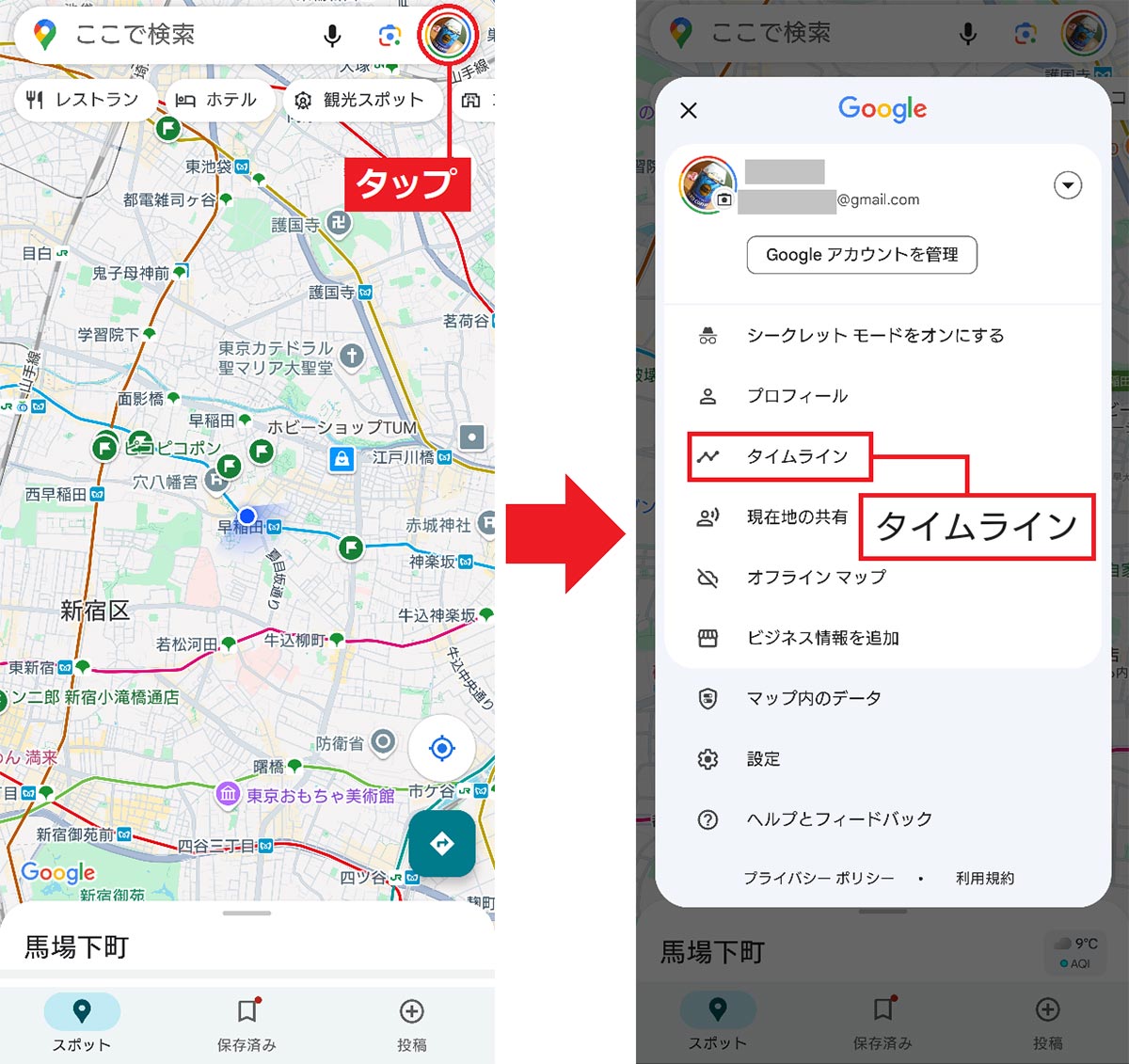
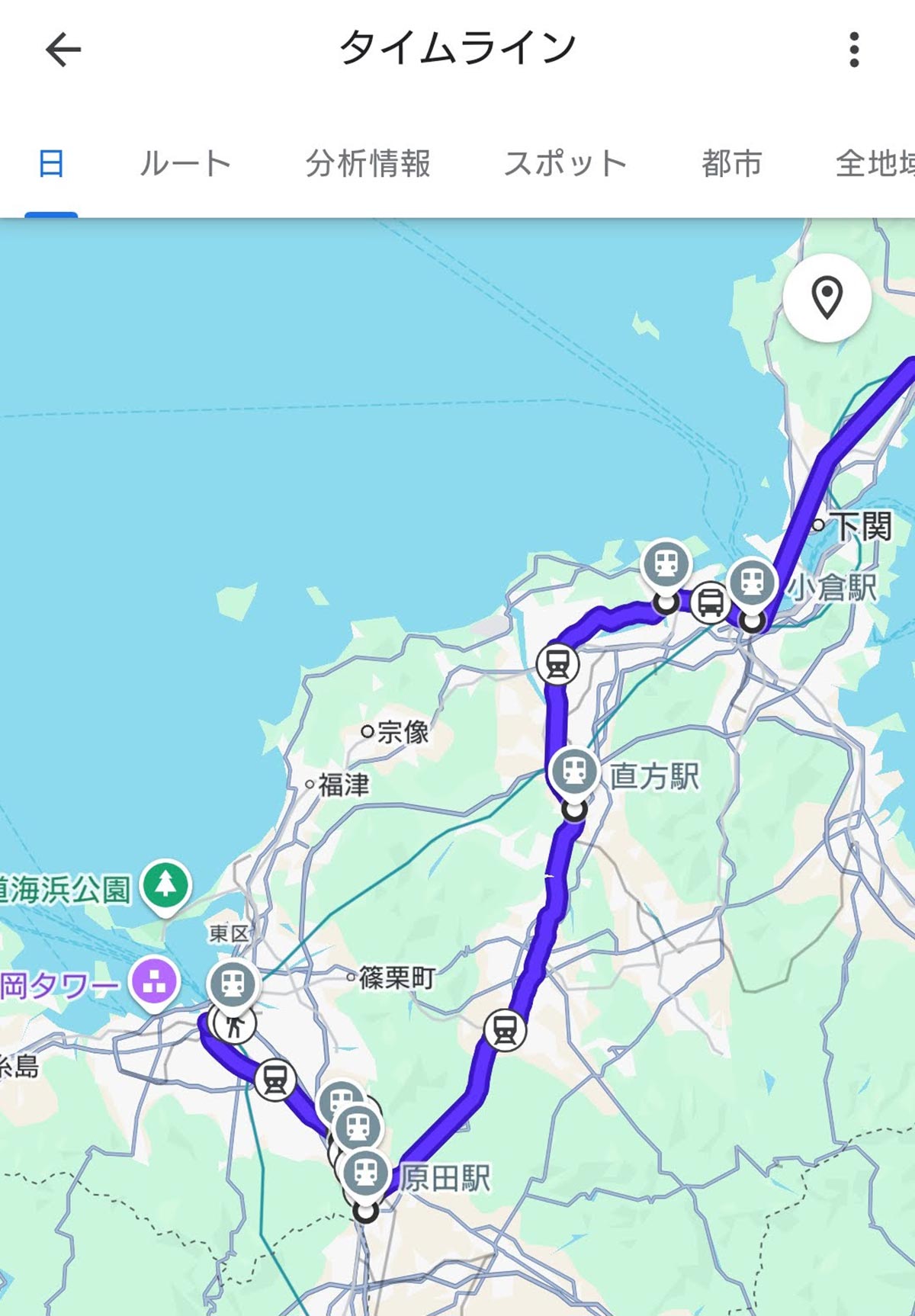
しかし、Googleはこの便利なタイムラインのWeb版を、2025年6月9日で終了すると発表しました。
実は、Googleマップのタイムラインのデータは、これまでクラウド上に保存されていましたが、6月9日からはこれを廃止して、各モバイル端末ごとにデータを保存する仕様に変更されるのです。
これにより、2025年6月9日以降はWeb版Googleマップでは、過去のタイムラインを見ることができなくなってしまうとのこと。
実際に、筆者のところにもGoogleから注意喚起メールが届いており、「訪問履歴と経路が失われないように、2025年6月9日までに、データの設定を選択していただく必要があります」と書かれていました。
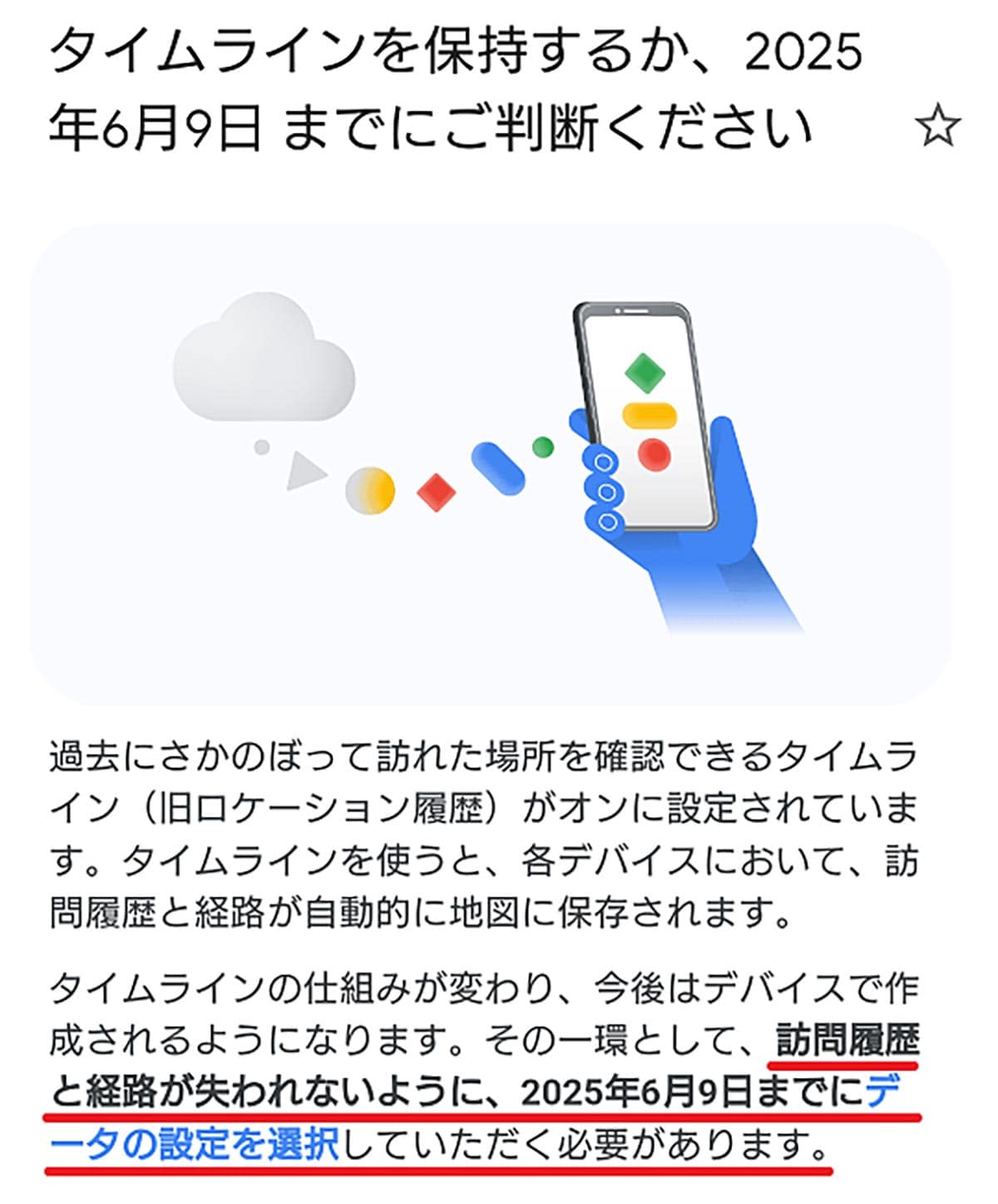
新しいタイムラインを設定する3つの方法とは?
Googleマップの仕様変更に伴う、新しいタイムラインの設定画面を開く方法は3つあります。この設定で、過去のタイムラインデータをスマホに保存することができるのです。
【1】Googleのメールから設定を開く
ひとつめは、Googleからの注意喚起メールをGmailで探して、そのリンクから設定を開く方法です。まず、Gmailを開いたら画面上部の「メールを検索」欄に“タイムライン”と入力して検索してみましょう。
すると、2024年以前からタイムラインを使っているユーザーには「タイムラインを保持するか、2025年6月9日までにご判断ください」というメールが届いているはずです。ちなみに、筆者には2024年12月11日に届いていました。
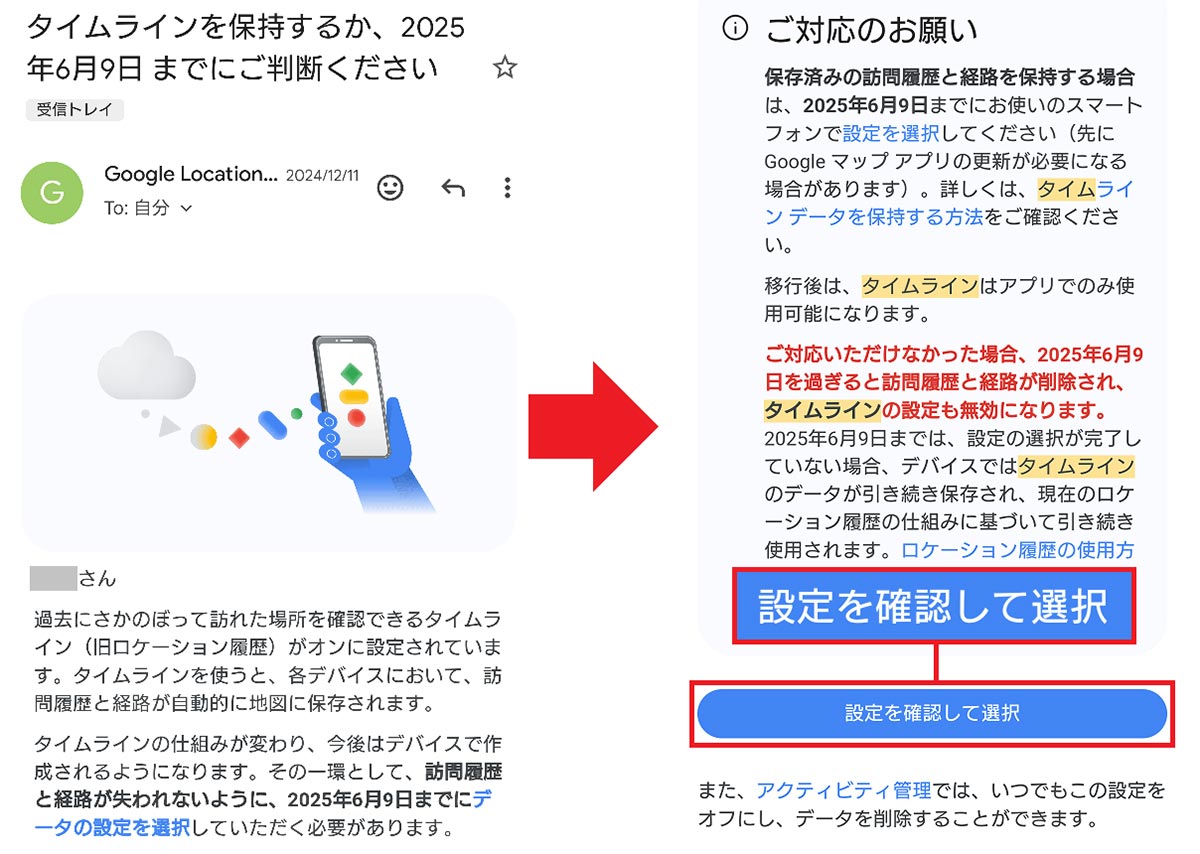
【2】Googleマップのポップアップから設定を開く
2つめは、Googleマップアプリを開いたとき表示されるポップアップを利用する方法。
Googleマップを開いたら「新機能!タイムラインがデバイスで作成されるようになりました」とポップアップが表示されることがありますので、「次へ」をタップすれば、設定に移動することができます。
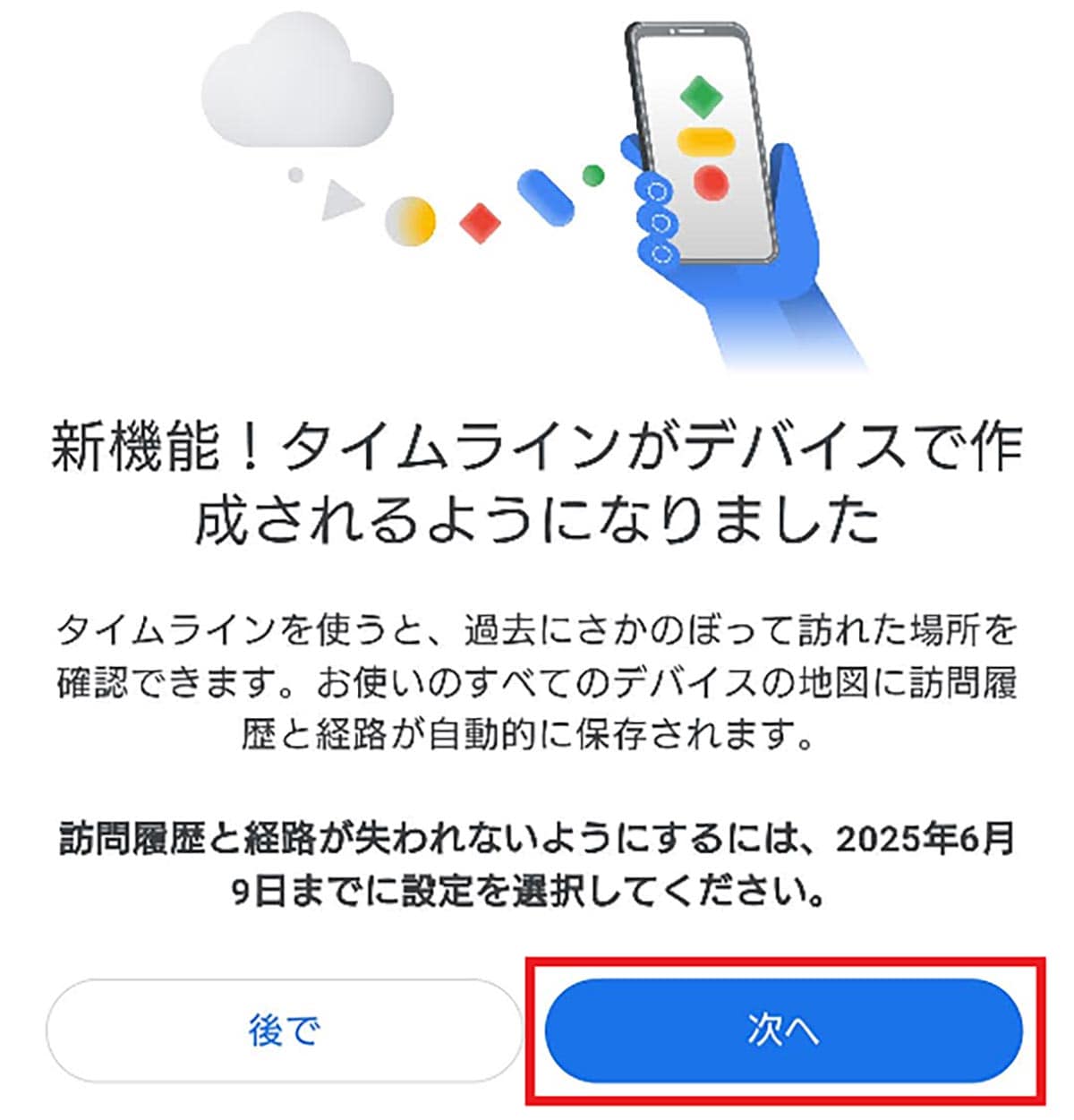
【3】直接Googleマップの設定を開く
3つめは、直接Googleマップの設定を開く方法です。まず、Googleマップを開いたら、画面右上のユーザーアイコンをタップして「設定」→「個人的なコンテンツ」→「タイムラインがオン」へと進みましょう。
ここで「個人的なコンテンツ」を選択したら、「タイムラインがオン」を選ぶことで設定を開くことができます。
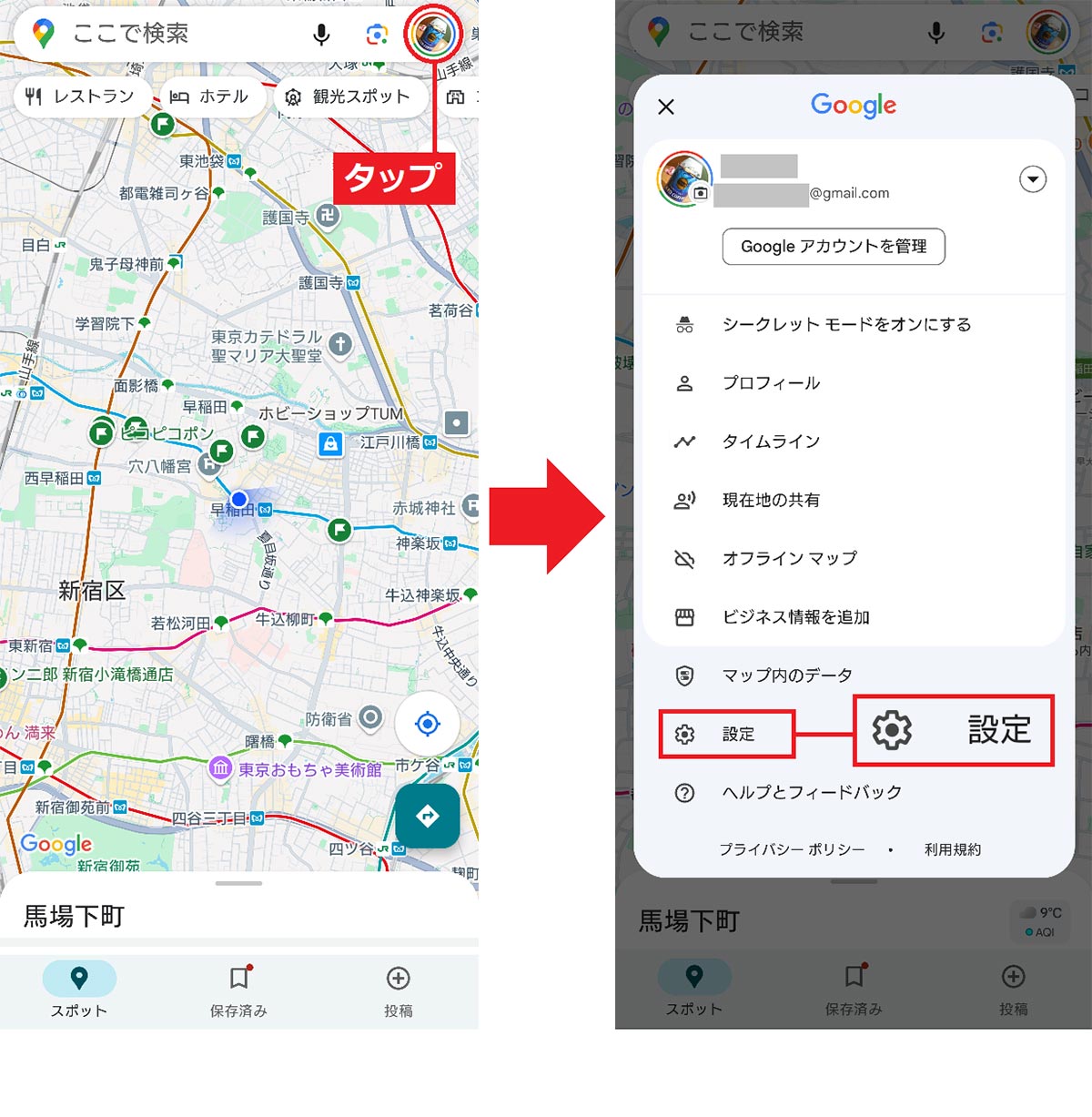
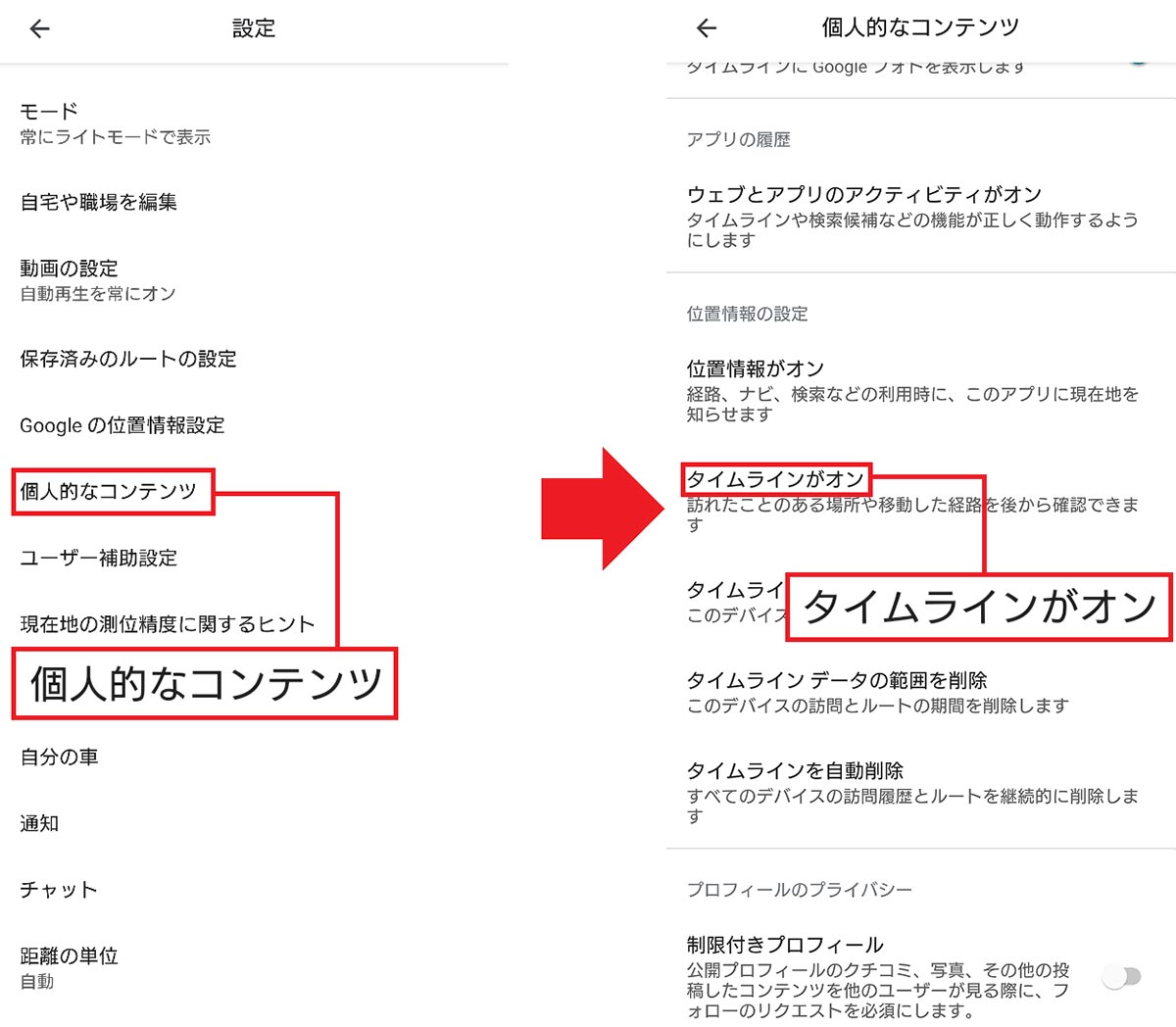
タイムラインの設定で過去のデータを保存する方法
それでは、Googleのタイムライン設定画面で、どのように設定すれば過去のタイムラインのデータをスマホに保存できるのか解説しましょう。
今回は、ポップアップからタイムラインの設定を行う方法で紹介します。
まず、ポップアップ画面の「次へ」をタップして、「タイムラインの保存期間」を選びます。過去のデータをすべて保存しておきたいなら「自分で削除するまで保存」を選択しておきましょう。
画面を下にスクロールすると「タイムラインをオンのままにしますか?」という表示があるので、「このままオンにする」を選択します。もし、ここで「オフにする」を選択してしまうと、過去のタイムラインデータがすべて完全に削除されてしまうのでご注意ください!
さらに画面をスクロールして、「タイムラインの編集内容と関連データを共有しますか?」で「はい」をタップすると、設定内容が表示されます。
ここでは「自分で削除するまでデータを保持する」「既存のタイムラインをこのデバイスに移行します」にチェックが入っているのを確認してから、画面下の「完了」を押しましょう。これで、Googleマップの過去のタイムラインデータがスマホに保存されました。
なお、この作業を行うとその時点でサーバからタイムラインデータは消去され、Web版では見ることができなくなるようです。もし、最終日までWeb版を使いたいなら、ギリギリまでこの作業をしないほうがいいかもしれませんね。
Googleマップで過去のタイムラインデータを保存する手順
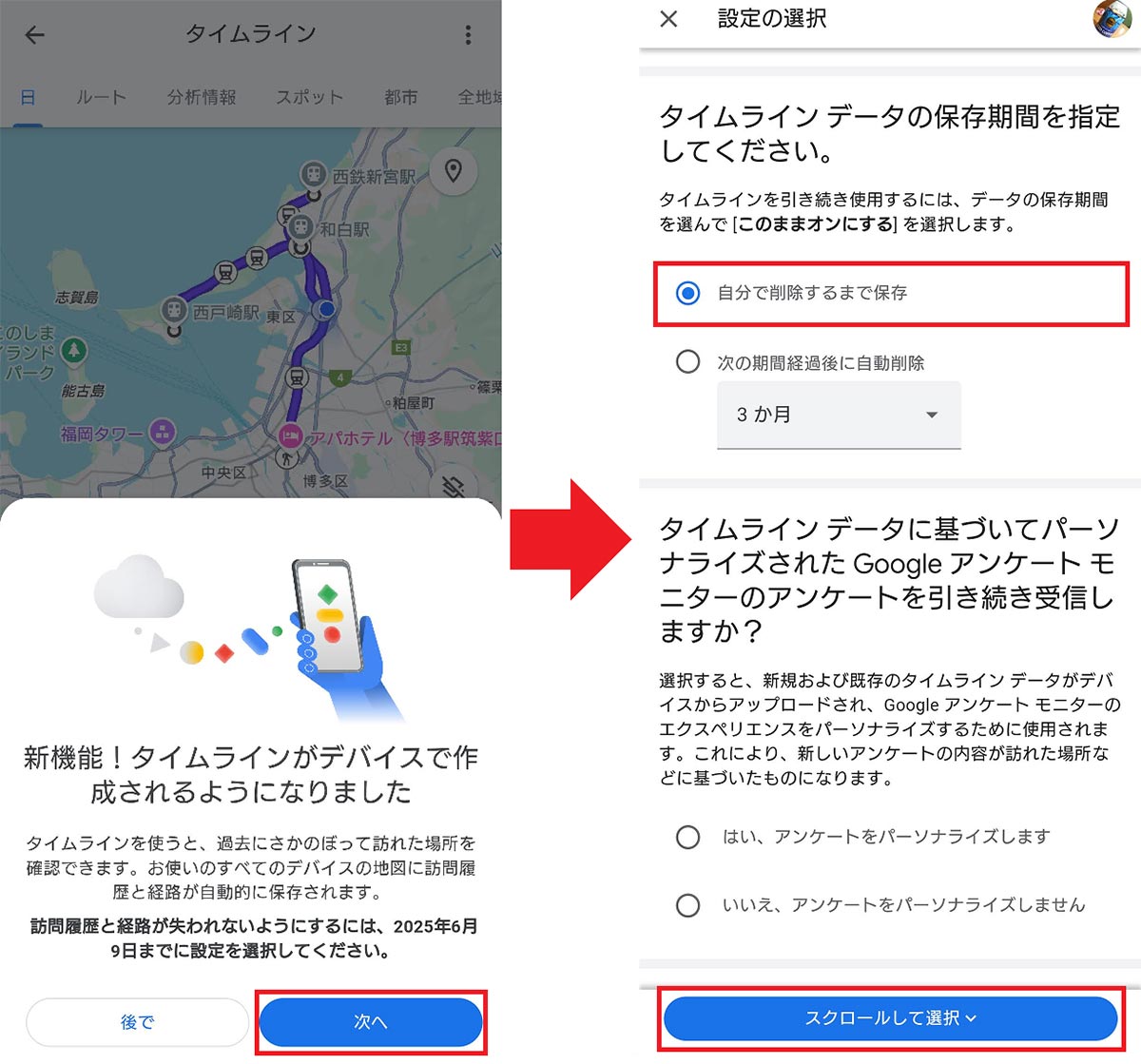
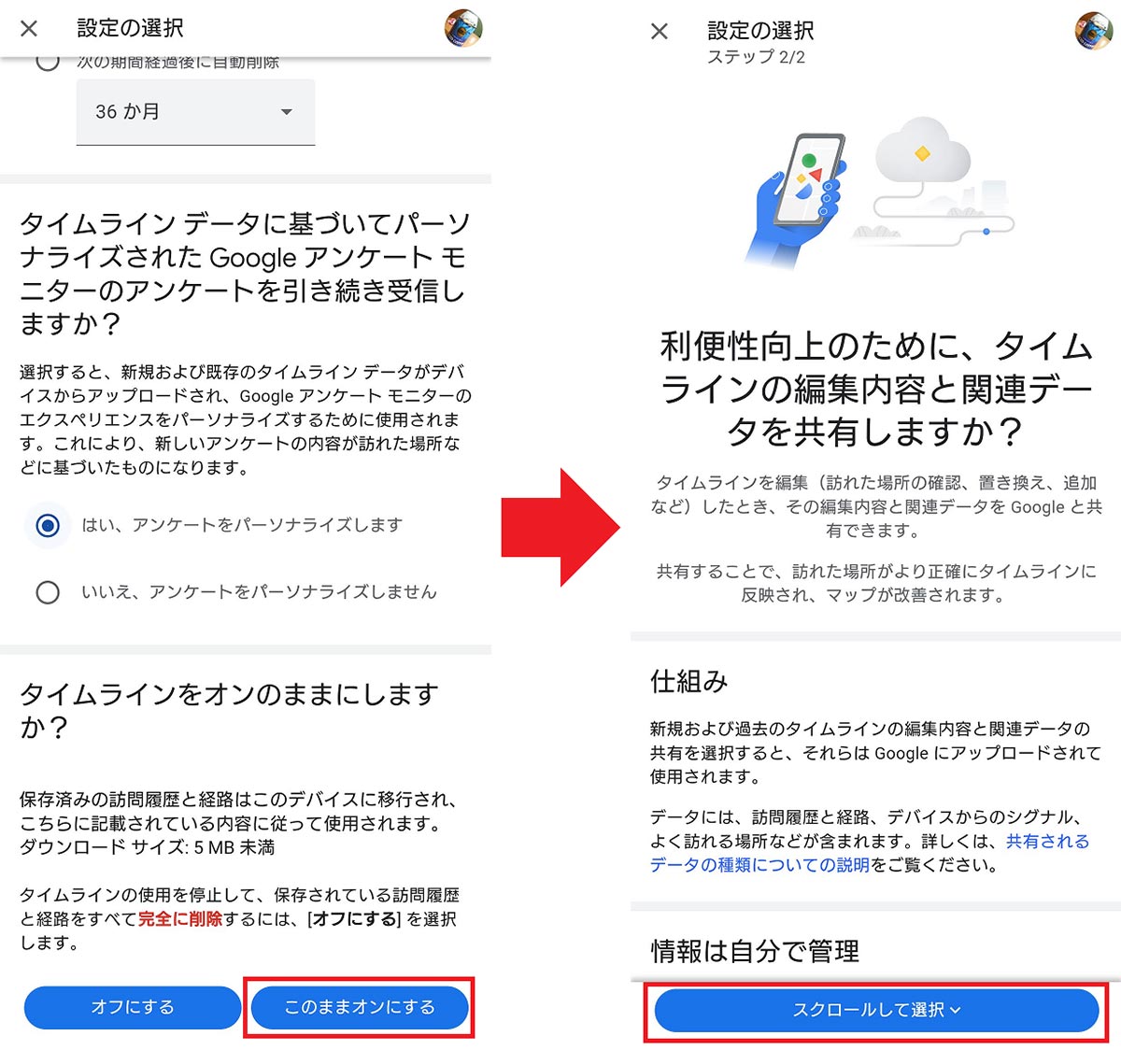
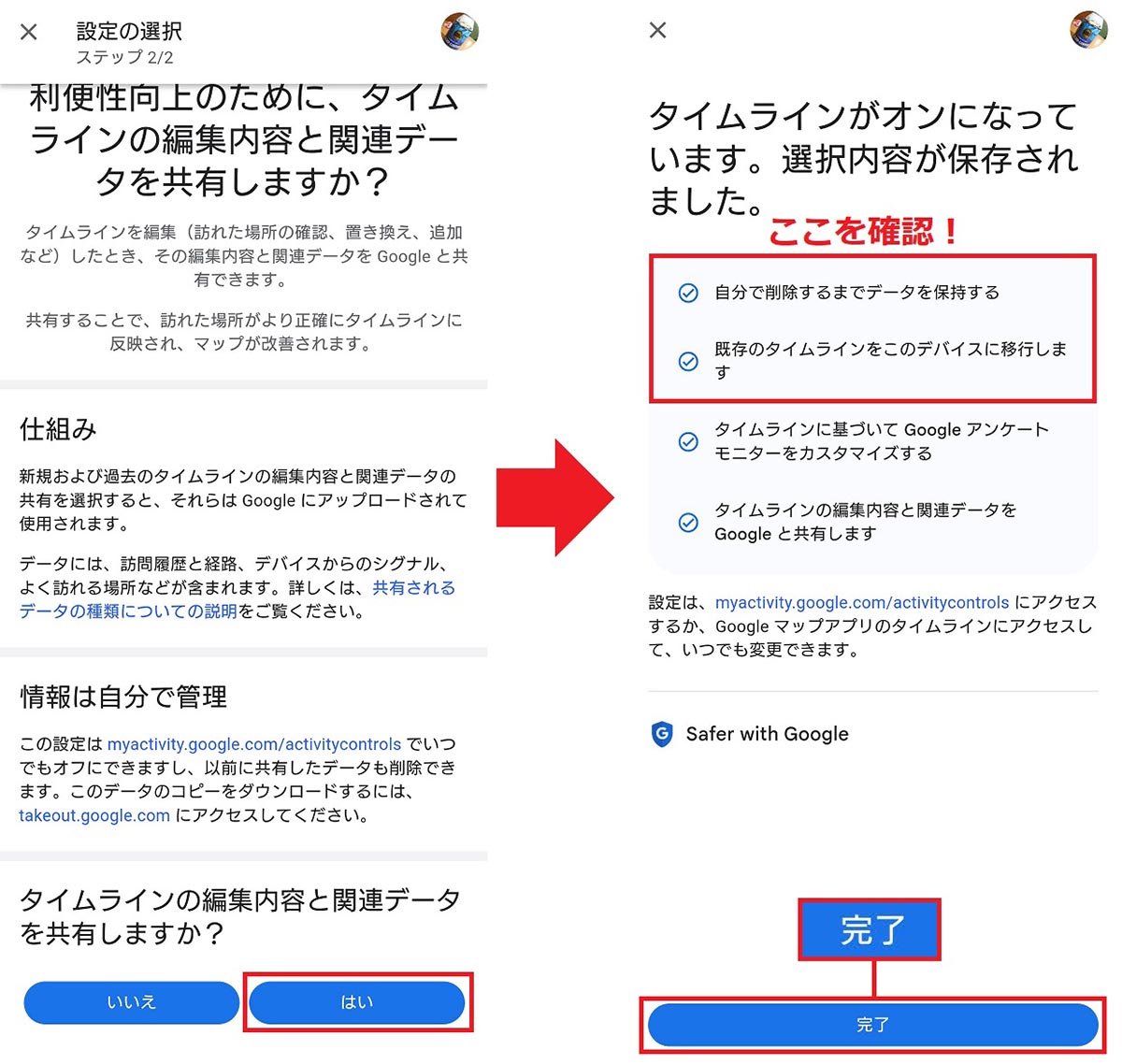
Googleマップの新しいタイムラインにはどんな機能があるの?
最後にGoogleマップの新しいタイムラインにどのような機能があるのか、タブ別に紹介しておきましょう。
【日】1日のタイムラインを表示
Googleマップからタイムライン画面を開くと、画面上部にタブが表示されます。まず、左にある「日」のタブでは、1日のタイムラインの経路を表示してくれます。
これは、タイムラインの基本機能で、画面中程にある日付をタップすればその日の経路を振り返ることができるのです。
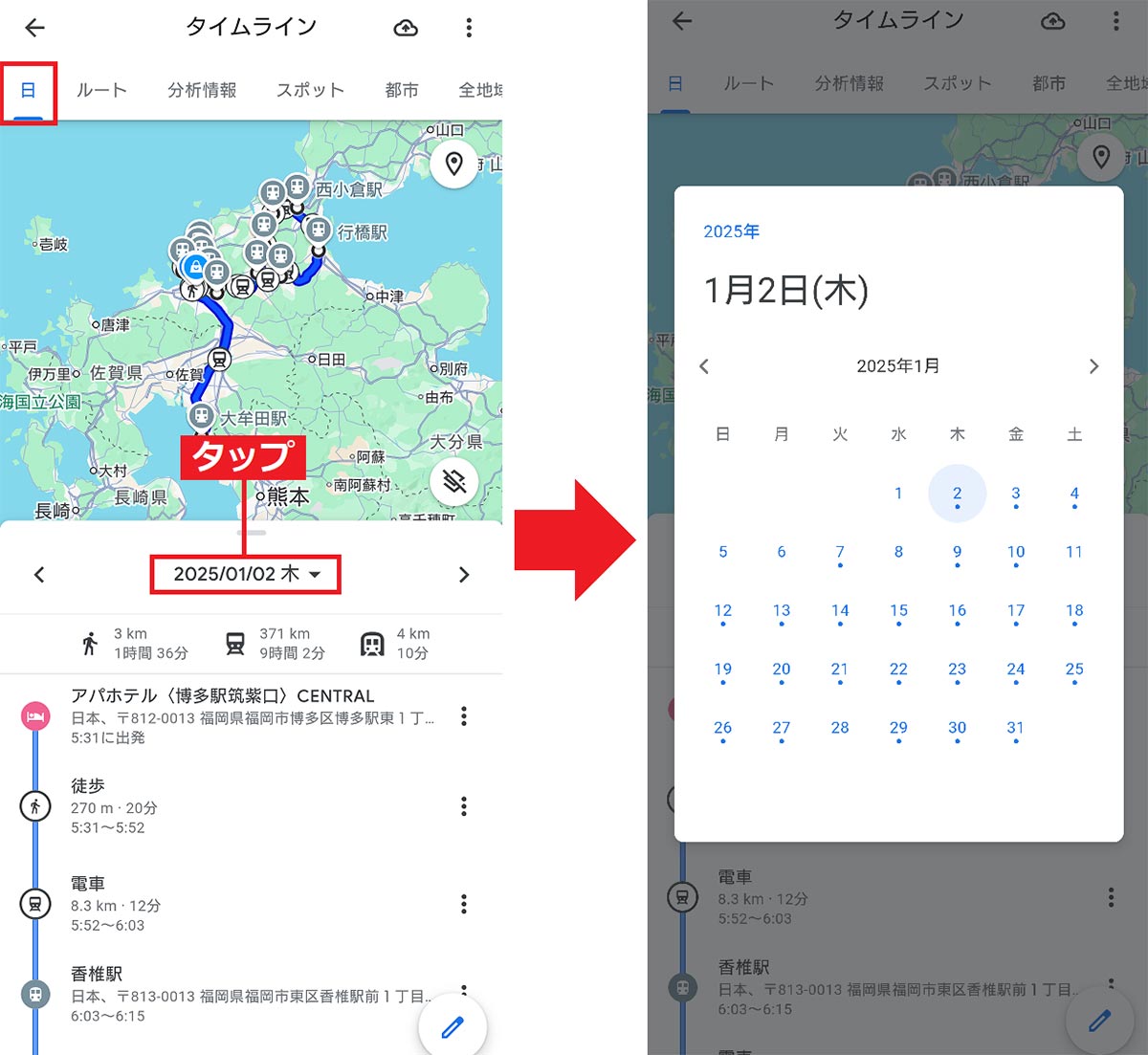
【ルート】旅行ごとの観光スポットを表示
「ルート」のタブでは、数日間の旅行を自動でまとめてくれます。旅行の回数や日数を表示してくれたり、各旅行で訪れたスポットも分かります。
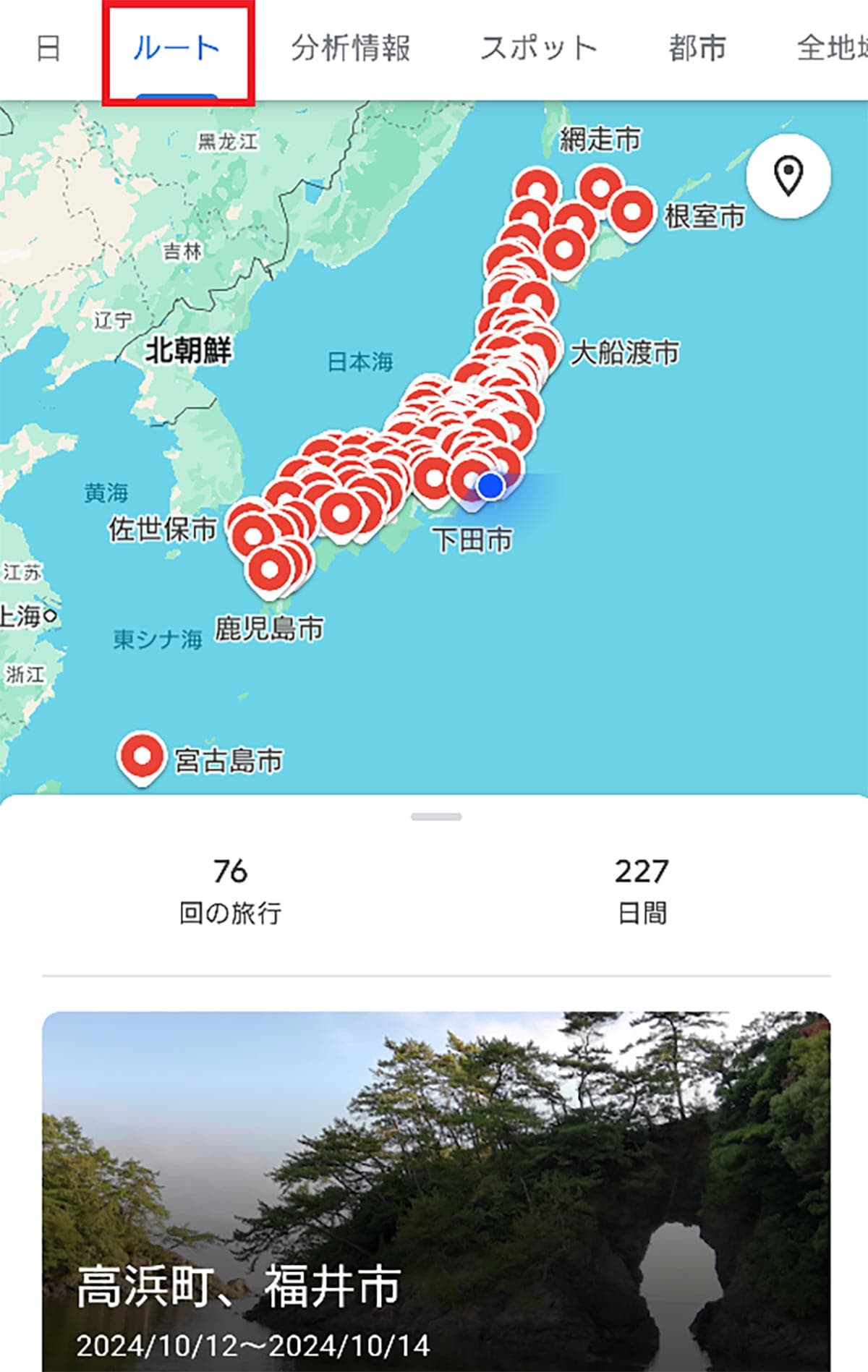
【分析情報】ひと月ごとの移動データを表示
「分析情報」ではひと月ごとの移動データや訪れた場所を教えてくれます。
移動では徒歩や自転車、交通機関の移動距離と時間を、訪れた場所ではフード・ドリンク、ショッピング、カルチャーで訪れたスポットを紹介してくれるんですよ。
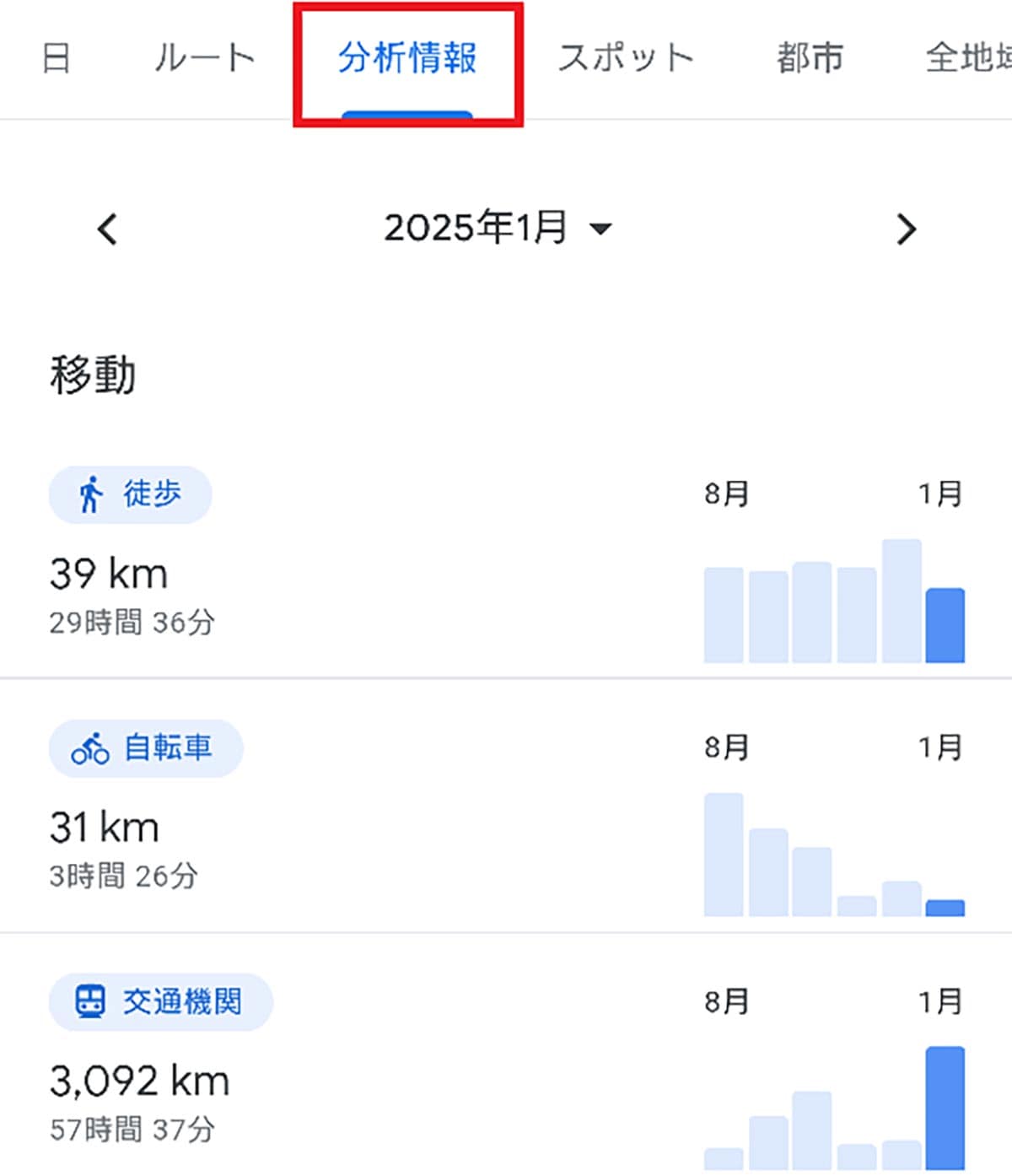
【スポット】訪れた先のホテルやショップを表示
「スポット」は訪れた場所を、ショッピング、フード・ドリンク、ホテル、スポーツ、カルチャー、観光スポット、空港などに分け、そのスポットを記録しています。
お店を訪れた回数まで確認できるので、自分のお気に入りのショップが一目瞭然ですね。
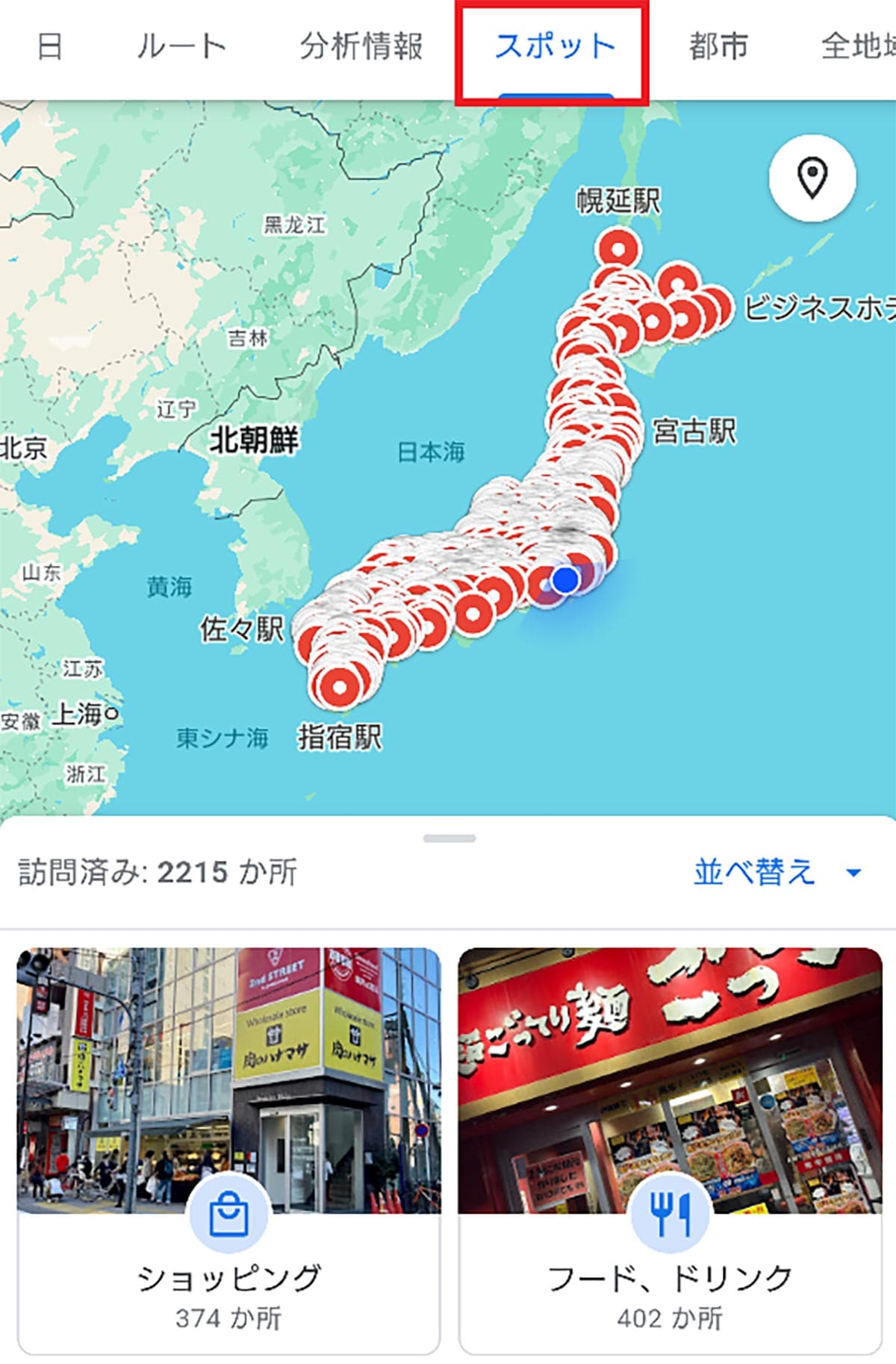
【都市】各都市ごとの情報を表示
「都市」というタブでは、都市ごとに訪れた場所の情報をまとめて教えてくれます。ただし、市ごとにまとめられているため、非常に数が多くてやや使いづらいでしょう。
せめて東北、関東、中部といった小ジャンルを増やしてくれると、もっと使いやすいと思いますね。
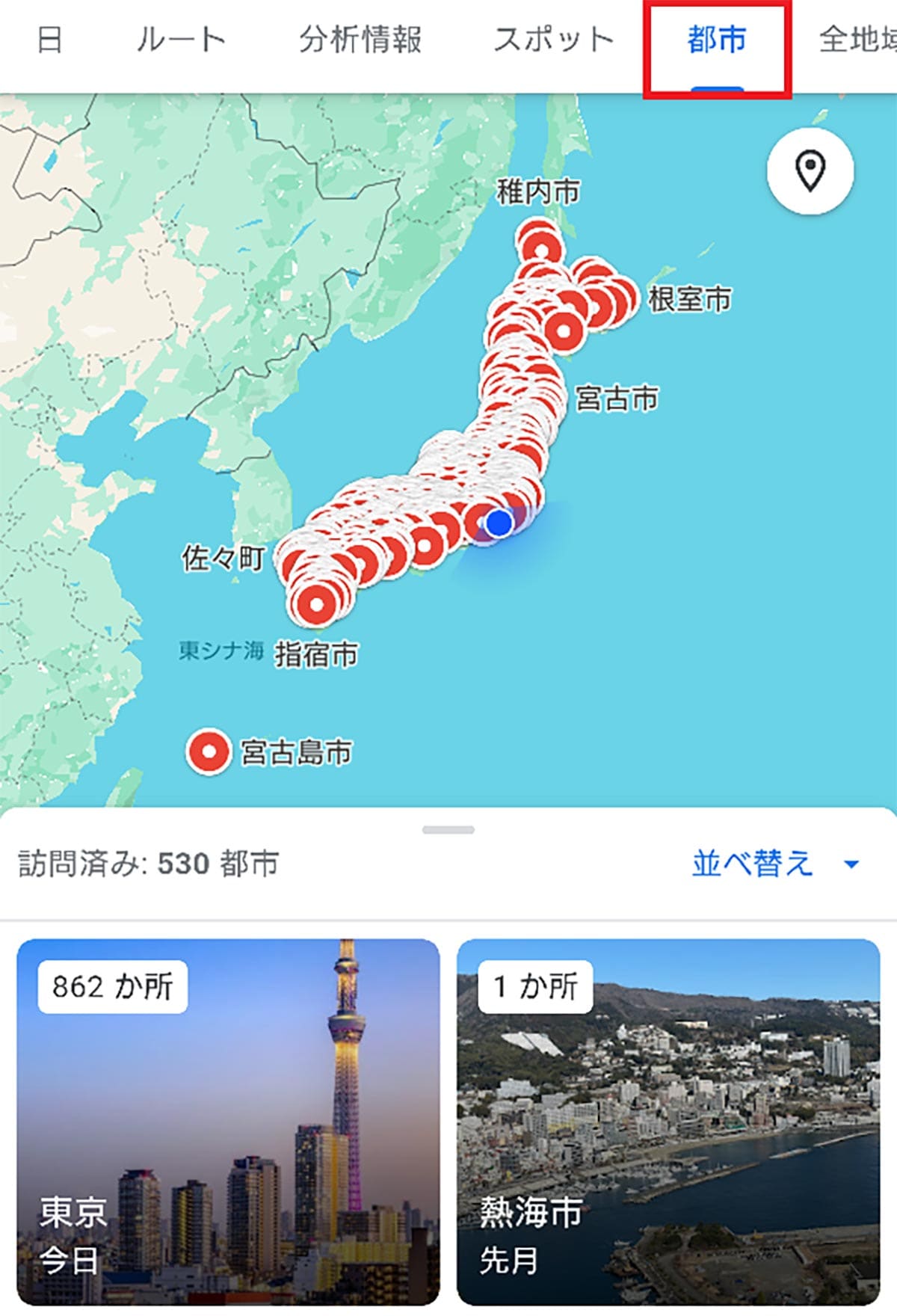
【全地域】海外も含めた旅行先を表示
最後の「全地域」は海外を含めたスポットとなります。筆者は国内ばかりで海外にはまったく行かないので、知人の画面を紹介しますが、海外旅行がもっと多い人にはけっこう便利な機能でしょう。
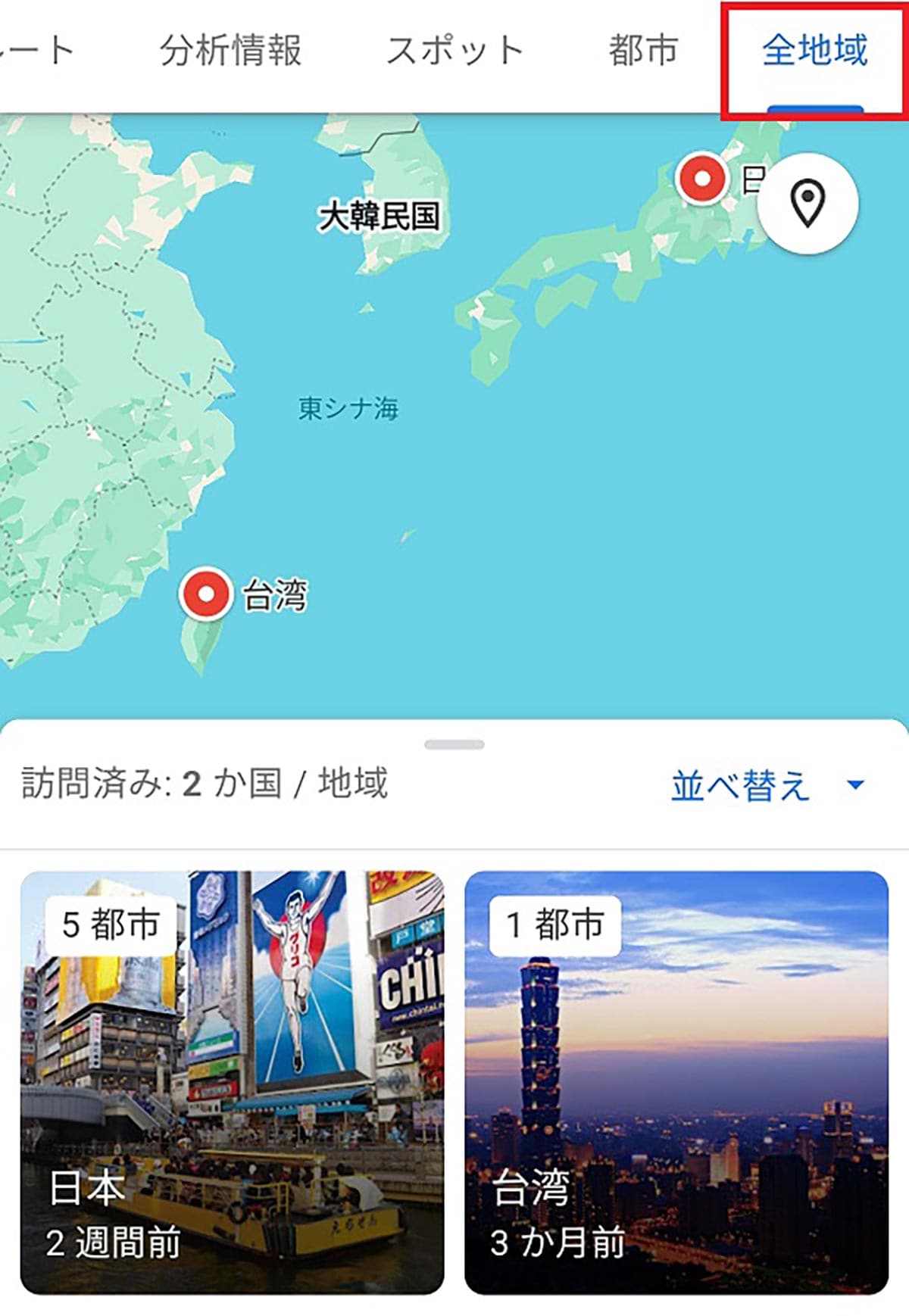
まとめ
いかがでしょうか? Googleマップの便利なタイムラインですが、Web版は2025年6月9日で廃止される予定です。
今後は、サーバではなくスマホのほうにデータが保存されますので、もし、過去のタイムラインデータを保存しておきたいなら、今のうちにデータの移行作業を行っておきましょう。
ちなみに、新しくなったタイムラインでは、分析情報で歩いた距離が分かったり、各スポットの訪れた回数を記録したりできるので、ライフログアプリとしてさらに優秀になっていますので、旅行が好きな人ならぜひ利用してみてください。
記事提供元:スマホライフPLUS
※記事内容は執筆時点のものです。最新の内容をご確認ください。
